
বিমমিল্লাহির রাহমানীর রাহীম
প্রথমে সবাইকে আমার সালাম এবং আন্তরিক শুভেচ্ছা জানিয়ে শুরু করছি আমার আজকের টিউন। আশা করছি আপনারা সবাই আল্লাহর রহমতে ভালোই আছেন। এ পর্যন্ত ইন্টারনেট জগতে যা কিছুই শিখেছি বেশির ভাগই টেকটিউনস থেকে। তাই এবার টেকটিউনসকে কিছু দেওয়ার পালা। শেখার কোন শেষ নেই। তবুও আমার এই ছোট্ট জ্ঞানকে আপনাদের মাঝে শেয়ার করতে চাই।
শিরোনাম দেখেই হয়তো বুঝে গেছেন আমার আজকের টিউন সম্পর্কে। ম্যাকবুক, আইফোন কেনার স্বপ্ন কারই বা না আছে। কিন্তু আমাদের নেই সামর্থ্য। তবুও দুধের স্বাদ ঘোলে মেটানোর চেষ্ঠা। ম্যাকবুক এর নানা রকম স্লাইড, লগ স্কিন, স্টাট মেনু সহ নানা রকম ফাংশন এর কারণে অনেক ডেভেলপারই নানা রকম সফটওয়্যারের মাধ্যমে আমাদের উইন্ডোস পিসিতেই ম্যাকের পুরো ইন্টারফেস দেওয়ার চেষ্ঠা করে যাচ্ছেন। আমাদের ম্যাকবুক কেনার সামর্থ্য নেই, কিন্তু আমাদের তো এর থিম ডাউনলোড করে ব্যবহার করার সামর্থ্য তো আছে। এবার আসল কাজে আসি।
আপনাদের মাঝে আজকে যে স্কিন প্যাক সফটওয়্যারটি শেয়ার করবো এর নাম ios8 Skin Pack এর ভার্সন 2.0। এটি উইন্ডোস ৭, ৮, ৮.১ এর ৬৪ বিট ও ৮৬ বিট সমর্থন করে। হয়তো উইন্ডোস ১০ এ চলতে পারে। আমি উইন্ডোস ১০ এ ব্যবহার করে দেখিনি।
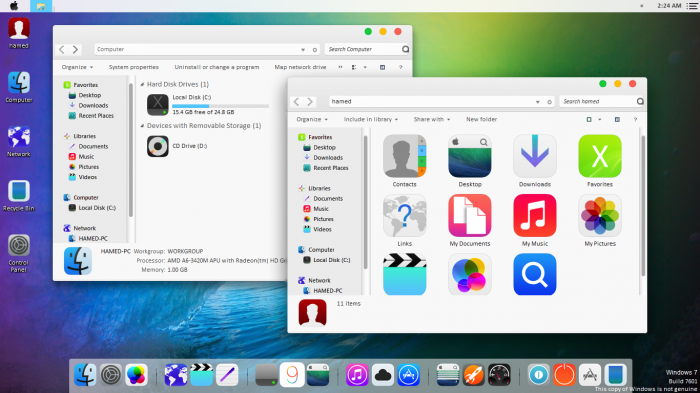


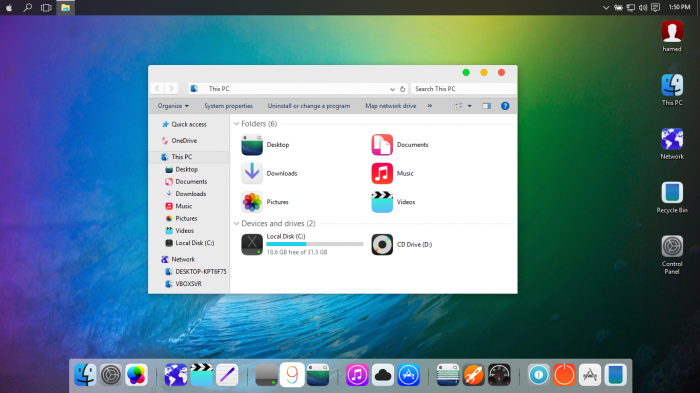
এবার ডাউনলোড করে নিন ios8 skin Pack টি। সাইজ মাত্র 40 মেগাবাইট।
আপনাদের সুবিধার জন্য সরাসরি লিংকও দেওয়া হলো :
http://www.4shared.com/zip/LsZqJWoYce/SkinPack_iOS8_V20.html
http://www.mediafire.com/download/x8k3acx136e4epx/SkinPack_iOS8_V2.0.zip
আপনি শুধু আপনার পিসিতে নরমালি ব্যবহার করলে ম্যাকের পুরো ইন্টারফেসটি পাবেন না। প্রথমেই স্কিন প্যাকটি ডাউনলোড করে নিন । এবার আপনার পিসিতে এটি Extract করে নিন। এর ভেতরে ২ টি ফাইল পাবেন। Setup.cmd ওপেন করে সরাসরি ইন্সটল করতে পারবেন। অন্যভাবে Setup.ex_ ফাইলটি Setup.exe তে রিনেম করে রান করাতে পারবেন। এবার স্বাভাবিক নিয়মেই ইন্সটল করে নিন স্কিন প্যাকটি। ইন্সটল করা শেষ হয়ে গেলে আপনার পিসির থিমটি অটোমেটিক পরিবর্তন হয়ে যাবে। সয়ংক্রিয় ভাবে ios8 থিমটি Default থিম হিসেবে সেট হয়ে যাবে।
এবার আসি আমাদের সেটিংস পরিবর্তন করে যে ইন্টারফেসটি ফিরিয়ে আনতে হবে :
১। ডেস্কটপ : ম্যাকের ডেস্কটপে মূলত কোন আইকন রাখা হয় না, যদিও রাখা হয় এর পরিমাণ কম। এ জন্য আমাদের পিসির ডেস্কটপের সকল সফটওয়্যার আইকন ডেস্কটপে একটি ফোল্ডারে নিতে হবে। ধরি আইকনগুলো Apps ফোল্ডারে রাখলাম। এবার ডেস্কটপের বাকী ডাটাগুলো আরেকটি ফোল্ডারে রাখি। আমি Files নামক ফোল্ডারে আমার ডাটাগুলো রাখলাম। এবার ডেস্কটপে রাইট বাটন চেপে View থেকে Show Desktop Icons এ ক্লিক করুন। ডেস্কটপ একবারে খালি। এবার নিচের Rocket Dock এ রাইট বাটনে ক্লিক করুন। Add Item থেকে Stack Docklet এ ক্লিক করুন। এবার একটি খালি ডকলেট হবে। এটিতে ক্লিক করে আপনার ডেস্কটপে রাখা Apps ফোল্ডারটি ব্রাউজ করে দেখিয়ে দিন। এবার পছন্দমতো আইকন দিয়ে সেভ করুন। অনূরূপভাবে Files ফোল্টারটিও যোগ করুন ডকলেটে।
২। সাটডাউন স্কিন: ডকলেটের শেষের দিকে লাল শাটডাউন বাটন দেখতে পাবেন। এখানে ক্লিক করলে এক্সপি স্টাইলে শাট ডাউন স্কিন আসবে। এবার রাইট বাটনে ক্লিক করে Skins থেকে Default সিলেক্ট করুন। এই স্কিনটি ম্যাকের মতো। এখানের ১ম বাটনটি লগ অফের, ২য় টি রিস্টার্ট, ৩য় টি শাট ডাউন।
৩। লক স্কিন: রকেট ডকের শেষের দিকে iPhoneLS আইকনে ক্লিক করলে আপনার পিসি আইফোন স্টাইলে লক হবে। আপনি চাইলে এখানে ৪ ডিজিটের পিন কোডও দিতে পারবেন। এজন্য নিচের ৪ নং ফলো করুন।
৪। ios স্কিন সেভার : ডেস্কটপে রাইট বাটনে ক্লিক করে Personalize এ ক্লিক করুন। এখান থেকে স্কিন সেভারে ক্লিক করুন। স্কিন সেভার থেকে iPhoneLS সিলেক্ট করুন। Settings থেকে সেটিংস পরিবর্তন করে নিতে পারবেন। লক বাটনে ক্লিক করে ৪ ডিজিটের পিন কোড দিতে পারবেন। এটি লক খোলার সময় চাইবে।
৫। Rocket Dock সাজানো : ম্যাকের এটিই সবচেয়ে গুরুত্বপূর্ণ অংশ। প্রথমেই এখান থেকে অদরকারী সকল আইকন ডিলেট করে দিন। এবার আপনার ডেস্কটপে রাখা Apps ফোল্ডারের দরকারী সফটওয়্যারগুলো এখানে ড্যাগ করে যোগ করে নিন। কোন সফটওয়্যার মিনিমাইজ করলে এখানের রকেট ডকের শেষে মিনিমাইজ হয় থাকবে। এটি আপনার মন মতো করে সাজিয়ে নিন।
৬। XLaunch Pad সাজানো : এটি আরেকটি মজার ইন্টারফেস। আপনার মাউসের মাঝখানের স্ক্রলিং বাটনে একটি ক্লিক করুন। একটি ডেস্কটপের মতো মেনু আসবে। ডেস্কটপের বামে নিচে মাউস নিয়ে গেলেও এটি ওপেন হবে। এবার এখানের রাইট বাটনে ক্লিক করে Add থেকে আপনার দরকারী সকল কিছুই রেখে দিতে পারেন। এটি আপনি ডেস্কটপ হিসেবে ব্যবহার করতে পারেন। আপনার মন মতো করে সাজিয়ে তুলুন আপনার XLaunch Pad।
আপনি যদি কম্পিউটিংয়ে দক্ষ হোন, তবে আরোও অনেক কিছুই পরিবর্তন করে নিতে পারেন। .dll এডিটর থাকলে আপনি পুরো থিমটিই এডিট করে মডিফাই করে নিতে পারবেন।
হয়ে গেলো আপনার পিসি ম্যাকে রূপান্তর। এবার উপভোগ করুন আপনার পিসিতে ম্যাকের ইন্টাফেস।
লেখায় কোন প্রকার ভূল ত্রুটি থাকলে ক্ষমা সুন্দর দুষ্টিতে দেখবেন। আর টিউন সম্পর্কে যদি আপনাদের কিছু বুঝতে কোন অসুবিধা হয় তবে টিউমেন্টের মাধ্যমে জানাবেন। আপনাদের একটি মতামত আমাকে সামনে আরও সুন্দর টিউন উপহার দিতে উৎসাহ প্রদান করবে। আর যে কথা না বললেই নয়, তা হলো লেখা কপি পেস্ট বর্জন করা। ৩-৪ ঘন্টা একটানা লিখার পর কপি পেস্ট করলে যে কোন লেখকের পুরো পরিশ্রম এর কোন মূল্যই থাকে না। সবাই ভালো থাকবেন। সকলের শুভ কামনা করে আজকের মতো এখানেই শেষ করছি। আল্লাহ হাফেজ।
ফেসবুকে আমি
আমি আতিকুর রহমান সোহেল। বিশ্বের সর্ববৃহৎ বিজ্ঞান ও প্রযুক্তির সৌশল নেটওয়ার্ক - টেকটিউনস এ আমি 11 বছর 10 মাস যাবৎ যুক্ত আছি। টেকটিউনস আমি এ পর্যন্ত 31 টি টিউন ও 289 টি টিউমেন্ট করেছি। টেকটিউনসে আমার 4 ফলোয়ার আছে এবং আমি টেকটিউনসে 0 টিউনারকে ফলো করি।
খুব সাধারণ একজন । প্রযুক্তিকে ভালবাসি, এর জন্য সব কিছুই করতে পারি । জীবনের লক্ষ্য হিসেবে প্রযুক্তিকেই বেছে নিয়েছি । জানি না কতটুকু সফল হবো । তবুও সারা দিন রাত চলে আমার লক্ষ্য অর্জনের অবিরন্ত প্রচেষ্ঠা । হয়তো একদিন হবে সফল , নয়তো বিফল । তবুও যতদিন থাকবো, প্রযুক্তিকে ভালোবাসবো...
ভালো লিখেছো, চালিয়ে যাও।